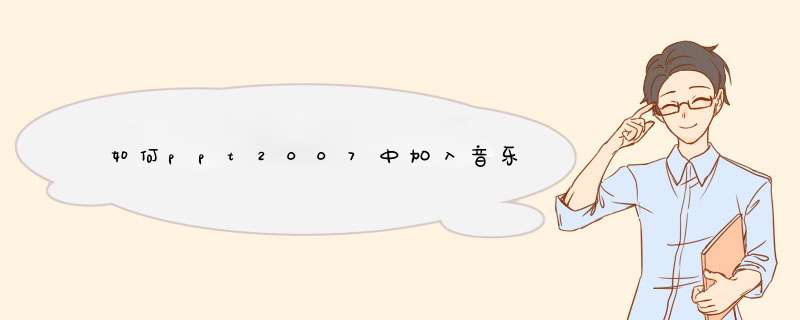
②这时系统会d出对话框,询问“您希望在幻灯片播放时如何开始播放声音”,单击“自动”以便显示幻灯片时播放声音,此时幻灯片上有一个“喇叭”图标出现;
③单击选中“喇叭”图标,选择“动画”->“自定义动画”;
④单击窗口右侧“自定义动画”对话框中“今天你要嫁给我mp3”右侧下拉箭头,选中“从上一项开始”,再单击“效果选项”;
⑤在“效果选项”设置页面,“停止播放”的默认选项是 [单击时] ,根据你的需要,想让背景音乐在“X”张幻灯片内存在,就在“停止播放”选项中选择“在X 张幻灯片后”,其中 X 代表你想要背景音乐持续存在的幻灯片数量。
5
如果想添加全程背景音乐,只需在第一张幻灯片上插入音乐文件,将“停止播放”选项后的“X” 改成幻灯片的总数即可。PPT2007中,打开PPT,单击“插入”,单击“声音”,单击“文件中的声音”,在d出的对话框“插入声音”中插入文件中的音乐,单击“确定”。选d出的对话框中“自动”,这时PPT中出现小喇叭。选中小喇叭,单击“声音工具”下的“选项”,在选项里勾选:循环播放、直到停止。勾选:放映时隐藏。再选中小喇叭,单击“动画”,单击“自定义动画”,右边出现任务窗格,右击窗格里音乐名框后面下拉箭头,在下拉选项中单击“效果选项”,设置效果:开始(从头开始)、停止播放填(在“幻灯片总张数”张幻灯片之后)。计时:重复(直到幻灯片末尾),最后单击“确定”。
特别强调两点:一是从哪一页播放就从哪一页插入音乐,并且把右窗格里的声音动画放在其他动画的最上面;二是连续播放几张幻灯片在效果选项的“停止播放”里就填几。首先把幻灯片都做好,然后定位到第一张幻灯片上,单击“插入”-“影片和声音”-“文件中的声音…”,在d出的对话框中选择想插入的音乐文件,(可以插入的音乐文件格式是mp3,wma等文件),选中之后会d出一个信息框,问你: 是否需要开启幻灯片时就自动播放,选择是就可以了,这个在以后也可以更改
然后此时幻灯片上会出现了一个小喇叭,右键单击它,选择“自定义动画…”,这时窗口右边会出现工具栏,在最大的那一栏会显示你选中的音乐的文件名,单击这个文件名右边的小黑箭头,选择“效果选项”,在d出的对话框中修改一下设置,主要是第二个“停止播放”的设置,单击第三个选项前面的小白圈,然后修改“在 幻灯片”中的数目,它的意思就是在第几张幻灯片停止音乐,这时候你要输入的数字要大于或等于你的所有幻灯片数目,这样才能保证整个放映过程音乐不会中断。当幻灯片放映完的时候,音乐自动会停止。这里请注意一点,这个数目是指你播放的幻灯片数目,而不是说第几张幻灯片时停止。举个例子,你一共有5张幻灯片,如果你把这个数字设置成5的话,那么你完整的放映一遍正好音乐停止,但是如果在放映过程中你并不是每个幻灯片放映了一次,比如你在放映到第三张时,又回到了第二张,然后重新往下放映,那么你在播放到第四张时音乐就会停止,也就是说音乐停止的这个幻灯片数目是指你从开始放映幻灯以来放映的幻灯片总数,不管是不是重复播放,数目都计算在内,只要放映的总数超过了你设置的这个数,音乐就会停止。所以你在设置这个数时完全可以设置的大一些,反正到放映完最后一页时,不管到没到数目,音乐都会停止。
另外这个对话框中,第三栏声音设置中,你可以做一下相应设置,比如设置“播放时隐藏”,这样可以在放映幻灯片的时候隐藏那个蓝色的小喇叭。
另外,还要再次右键单击那个小喇叭,选择“编辑声音对象”,之后在d出的对话框中勾选“循环播放,直到停止”选项,然后确定,这样可以保证在播放完幻灯片前,音乐是永远循环播1、依次点击“插入-影片和声音-文件中的声音”,在出现的“插入声音”对话框中选中要作为背景音乐的文件,然后单击“确定”,在d出的对话框中点击“自动”按钮插入音乐对象。 2、用鼠标右键单击插入的声音对象(喇叭图标),在d出的快捷菜单中选择“自定义动画”,在出现的“自定义动画”任务窗格中,点击刚刚插入的音乐选项右侧的下接箭头,在出现的菜单中单击“效果选项”。 3、在d出的“播放声音”对话框中,在“效果”标签中,在“停止播放”项下面选中“在(F):XX 张幻灯片之后”(中间XX为数字),在中间的数字增减框中输入适当的数字。数字可以根据幻灯片的总张数来设定,比如幻灯片共有49张,那么你可以设定为50,这样就可以实现直到幻灯片结束都没有达到设定的张数,所以声音也就不会停止了。如果插入的声音文件比较短,可以切换到“计时”标签,在“重复”后面的下拉列表框中选中“直到幻灯片末尾”项,这样就可发避免因为声音文件太短,导致演示到后来没有背景音乐的情况的发生。另外别忘了,切换到“声音设置”标签,勾选“幻灯片放映时隐藏声音图标”项,这样在放映的时候小喇叭图标就不会显示了
在PPT2007中背景音乐在多个页面中连续播放方法如下:
准备素材资料:PPT2007, 背景音乐:雨的印记(不限定,任何背景音乐都可以的)
插入背景音乐。在做好的PPT幻灯片中,依次单击“插入—>声音—>文件中的声音”,在d出的对话框中选择自己的背景音乐。
选择好背景音乐后,此时会d出一个对话框,如下图,单击“自动”,背景音乐就正常插入了PPT页面中,PPT页面上会显示一个小喇叭图标。
将背景音乐设置为隐藏和循环播放。选中PPT页面中的小喇叭,然后单击声音工具选项卡,将“放映时隐藏”和“循环播放,直到停止”前面的勾勾选。
选中PPT页面的小喇叭,单击“动画—>自定义动画”,在左侧的自定义对话框中,单击带有三角形的按钮,在d出的下拉列表中选中“效果选项”。
在d出的“效果选项”框中设置相应的效果。如果想让背景音乐从第一页和第二页PPT中联系播放,可以这样设置:在开始播放中选择“从头开始”,然后在停止播放中设置“在第2张幻灯片后”,设置好后按F5预览,会惊喜的发现,当播放到第二张PPT页面时,背景音乐在继续播放。
如果想让PPT2007中的背景音乐从头连续播放结束,还有一种更简单的设置方法:在d出的“效果选项”卡中,选择计时选项卡,在重复中选择“直到幻灯片末尾”,确定后PPT背景音乐将一直播放,直到PPT演示结束。
以下以office xp为例(音乐如果不够长,可以在添加音乐时设置成循环播放)
1单击“插入”-“影片和声音”-“文件中的声音…”,按照提示选择软件支持的音乐文件
2上一步 *** 作完成之后会出现一个蓝色的小喇叭。右键单击这个小喇叭,选择“自定义动画…”,这时候在窗口右边也许会出现自定义动画的 *** 作栏,下面一个比较大的白框中就是罗列的动画,找到那个音乐的那个,就是有一个白色的小三角号后面就是音乐文件名的那个,单击这一项右边的小黑箭头,冒出来一个下拉菜单,选择“效果选项”
3现在d出的对话框就可以设置了,您需要的是第二个选项,就是在什么时候停止播放,当然您如果希望多播放一段时间的话,就选择第三个选项“在 幻灯片”,这样您只要这个数字设置的大一点,那么就可以实现您的目的,切换多张幻灯片音乐都不会停止,直到到了您设置的数目的那张幻灯片音乐才会停止(请注意下文的详细说明)。当然下面还有选项可以隐藏掉那个蓝色的小喇叭 以保证美观
最后,有一点需要说明一下,经过实践,在停止播放的这个选项中,设置在多少张幻灯片停止播放音乐的那个选项需要注意一个概念,程序并没有说这个数字意思是指第几张幻灯片,而它的意思其实是当你总共播放了多少张幻灯片时音乐就停止。举个例子,假设您设置了这个数字是6,如果您在放映幻灯片的时候正好是一页一页的往后翻,那么正好到第六张幻灯片时 音乐就会停止,这没什么问题。但是,如果你这中途因为放映到第三张时由于某些原因要重新翻倒第二张看一下,然后又开始顺序放映下去,注意了,这时候音乐不会在第六张幻灯片停下 而是会提前停下。因为powerpoint的这个设置的工作原理是,当音乐开始时,程序就开始记数,它只管记数到你总共播放了6张时,马上就会停止音乐的播放,无论你是怎么翻幻灯片,不管正着放映还是打乱顺序放映,还是有的幻灯片重复了几次,程序一概不管,他不会管这时候您现在是停在那个幻灯片上
所以我想我已经说清楚了,这个数目是指的总数,而绝对不是指第几张。当然解决的办法就是,您完全可以把这个数字设置的大一点,以保证在放映过程中由于特殊情况要回翻或者重复放映某张或某几张幻灯片
当然最好把音乐设置成循环播放,呵呵,省得音乐短,一遍不够放 哈哈
最后需要说明的是,以上的 *** 作,以及对 *** 作的解释均以officeXP为例,新版本可能已经改进了某些地方,此处不做讨论
问题二:制作ppt时怎么才能添加音乐上去? 先在电脑中准备好音乐,按PPT制作上的插入按钮,选:影片和音乐――文件中的声音――点击你要的音乐。就会在你的制作件上显示出你所加入的音乐名了,你可设置在这幅PPT的任意时,一般都放在片首,你就用鼠标将其拖拉。如要设置播放长度,就双击音乐名,你就可在桌面按显示设定了。
问题三:用手机怎么制作幻灯片加音乐 有个app叫“**工作室”,可以做简单的幻灯片,也可以插入音乐和视频的,很简单的。
问题四:做PPT时如何插入音乐是多张幻灯片连续播放? 在播放效果选项下,选择从现在开始,在()张PPT后结束,()中弗内容是你的最后一张PPT是第几张就填几
问题五:PPT怎么添加背景音乐? 1打开“插入”->“声音”->“文件中的声音”,插入准备好的声音文件(MP3或WAV等等,假设现在插入了“英雄的黎明mp3”);
2这时系统会d出对话框,询问“您希望在幻灯片播放时如何开始播放声音”,单击“自动”以便显示幻灯片时播放声音,此时幻灯片上有一个“喇叭”图标
3单击选中“喇叭”图标,选择“动画”->“自定义动画”;
4单击窗口右侧“自定义动画”对话框中“英雄的黎明mp3”右侧下拉箭头,选中“从上一项开始”,再单击“效果选项”;
5在“效果选项”设置页面,“停止播放”的默认选项是 [单击时] ,根据你的需要,想让背景音乐在“X”张幻灯片内存在,就在“停止播放”选项中选择“在X 张幻片后”,其中 X 代表你想要背景音乐持续存在的幻灯片数量。如果想添加全程背景音乐,只需在第一张幻灯片上插入音乐文件,将“停止播放”选项后的“X” 改成幻灯片的总数即可。或者你也可在里面填上很大的数字只要大于你幻灯片的数量就OK。
问题六:PPT怎么插入单张背景音乐 在一页插入音乐,设计成单张结束停止就可以了。
问题七:手机制作ppt怎么插入音乐 1打开“插入”->“声音”->“文件中的声音”,插入准备好的声音文件(MP3或WAV等等,假设现在插入了“英雄的黎明mp3”);
2这时系统会d出对话框,询问“您希望在幻灯片播放时如何开始播放声音”,单击“自动”以便显示幻灯片时播放声音,此时幻灯片上有一个“喇叭”图标
3单击选中“喇叭”图标,选择“动画”->“自定义动画”;
4单击窗口右侧“自定义动画”对话框中“英雄的黎明mp3”右侧下拉箭头,选中“从上一项开始”,再单击“效果选项”;
5在“效果选项”设置页面,“停止播放”的默认选项是 [单击时] ,根据你的需要,想让背景音乐在“X”张幻灯片内存在,就在“停止播放”选项中选择“在X 张幻灯片后”,其中 X 代表你想要背景音乐持续存在的幻灯片数量。如果想添加全程背景音乐,只需在第一张幻灯片上插入音乐文件,将“停止播放”选项后的“X” 改成幻灯片的总数即可。或者你也可在里面填上很大的数字只要大于你幻灯片的数量就OK。
问题八:用WPS制作PPT的时候,怎样添加背景音乐? 如果希望在演讲过程中播放音乐,可以插入背景音乐实现。 请执行以下 *** 作: 1单击“幻灯片放映”菜单中“插入背景音乐”命令; 2选择音乐文件; 3单击“打开”; 4如果当前幻灯片为第一张,则音乐插入到第一张幻灯片中; 如果当前不是第一张幻灯片,且当前页前无背景音乐,则d出提示“首页没有背景音乐,是否添加到首页”,选择“是”则添加到首页,选择“否”,则添加到当前页。 背景音乐以声音图标的形式插入到幻灯片中,一个演示文稿中可以插入多个背景音乐,但一张幻灯片中只能插入一个背景音乐。
问题九:用ppt做课件,想在中间某页添加背景音乐,怎么做? 2003 PPT:
1、在插入菜单中,选“影片和声音”
2、选第四个“文件中的声音”在对话框中选择你要的音乐。
3、点击确定。然后会出现一个对话框“自动or在单击时”,选择自动播放,放映ppt时音乐自动响起。
4、右击声音图标,选择自定义动画。右边会出现一个框。在你选择的文件旁边有一个向下的箭头(下拉菜单),选择“效果选项”里面有很多内容。选择“在1张幻灯片后结束”。
2007 PPT:“插入”“声音”“文件中声音”选择声音文件“确定”。
选择“自动”。
点击“动画”“自定义动画”,声音文件已经在里面了,选中这个自定义动画右击调出效果选项进行修改:在“开始”选“之前”,“效果”里,选从头开始,在当前幻灯片之后结束,声音设置里选择在播放时隐藏图标。
其他的系统仿照这些设置。有的系统音乐自定义动画在“动画窗格”里打开后设置。
欢迎分享,转载请注明来源:内存溢出

 微信扫一扫
微信扫一扫
 支付宝扫一扫
支付宝扫一扫
评论列表(0条)